Antes de que apareciera el iPhone, algunos teléfonos Nokia y algunos teléfonos de funciones de otros proveedores tenían la opción de responder automáticamente a una llamada telefónica entrante en su nombre.
tu iPhone también soporta la misma función. En lugar de usar Siri, esta opción le pide a la aplicación de teléfono de stock de su teléfono que conteste la llamada por usted.
La función es, por supuesto, opcional y funciona con todo tipo de llamadas, incluyendo llamadas de voz regulares, llamadas Wi-Fi, llamadas y videollamadas FaceTime y llamadas VoIP de aplicaciones como WhatsApp y Skype que se integran con la aplicación Stock Phone a través de…
Antes de llegar a él, tenga en cuenta que esta función requiere iOS 11 o posterior.
Cuándo utilizar la función de respuesta automática de llamadas
Tabla y sumario del artículo
Es posible que desee utilizar la capacidad de su iPhone para responder automáticamente a las llamadas entrantes en su nombre siempre que desee utilizar el teléfono manos libres. Por ejemplo, si estás conduciendo un coche que no tiene CarPlay o haciendo ejercicio en un gimnasio o corriendo mientras escuchas música en tus AirPods, es posible que te sientas tentado a probar esta práctica función.
Y si utilizas Apple Watch, que te permite hacer y recibir llamadas a través de la red móvil de tu iPhone emparejado, la llamada de Auto-Respuesta debería ser útil en un montón de otras situaciones en las que interactuar con tu teléfono puede resultar poco práctico.
No hace falta decir que si prefieres elegir lo que quieres responder, es probable que esta nueva función no se adapte a tus necesidades.
Cómo configurar el iPhone para que responda automáticamente a las llamadas
1) Ejecute la aplicación Settings en su iPhone.
2) Tap General → Accesibilidad → Enrutamiento de audio de llamadas .
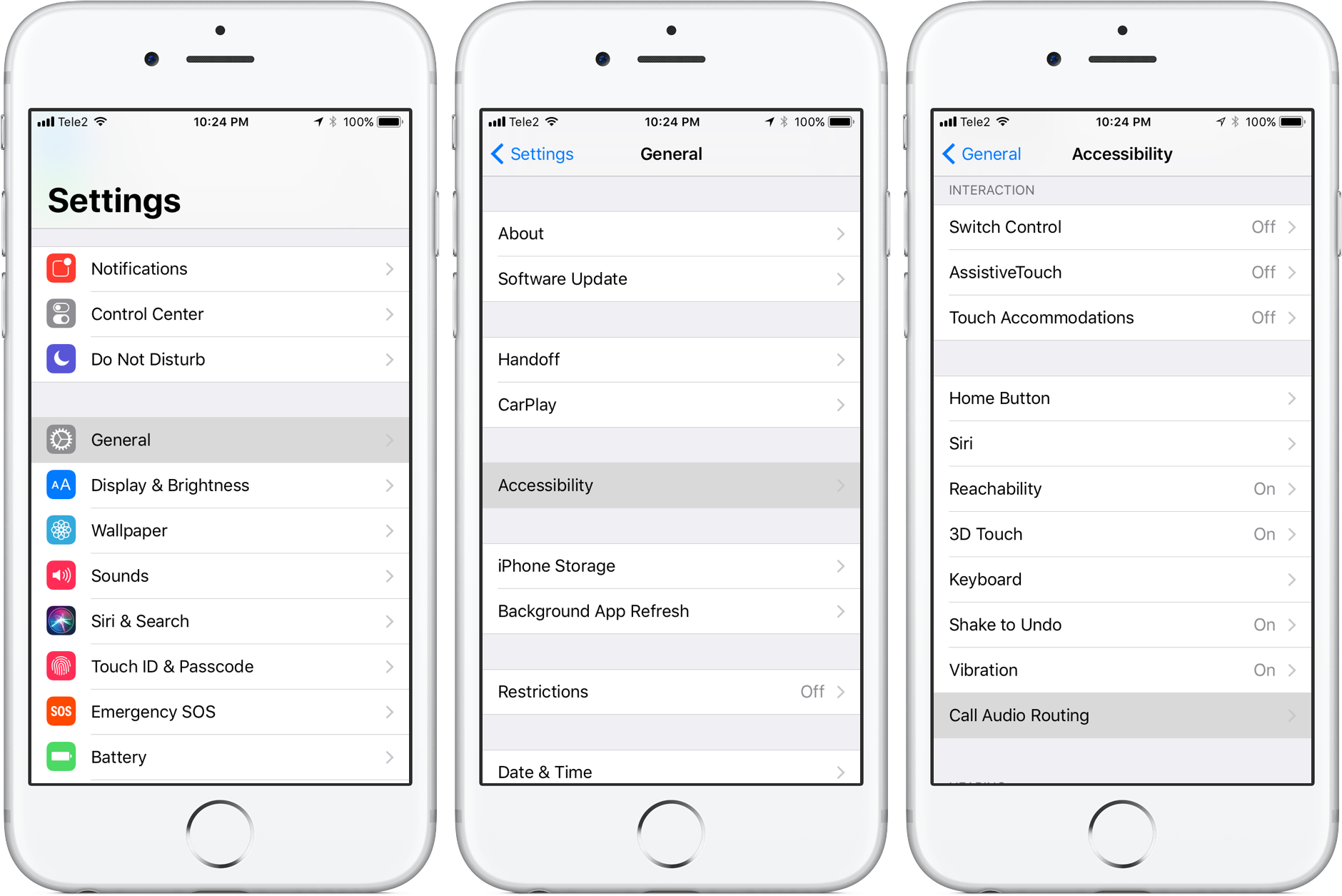
3) Pulse Respuesta automática de llamadas en la parte inferior de la pantalla Enrutamiento de audio de llamadas.
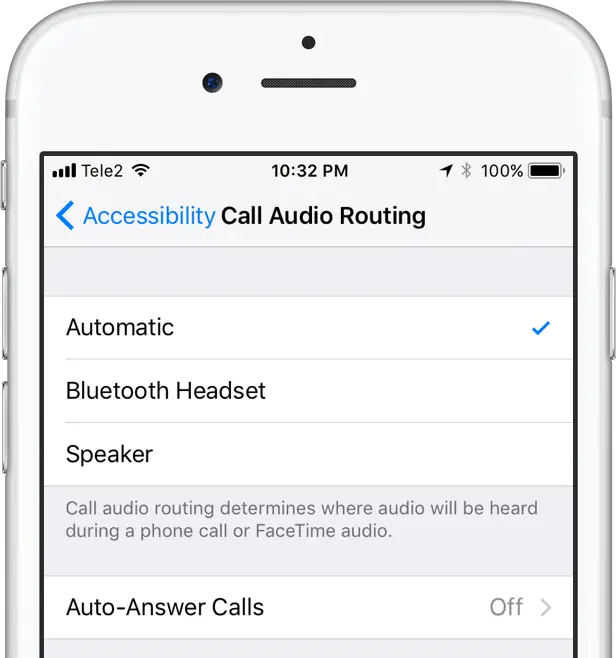
3) En la siguiente pantalla, deslice el conmutador Autocontestar Llamadas a la posición ON.
La función está desactivada de forma predeterminada.
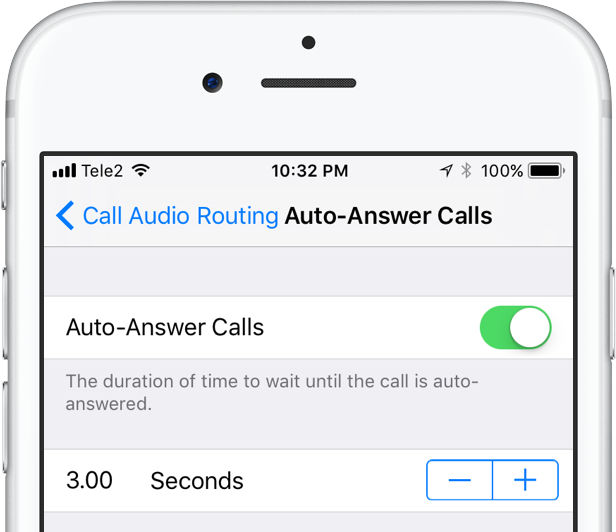
4) Opcionalmente, configure la duración del tiempo que su iPhone esperará hasta que la llamada sea contestada automáticamente.
5) Cerrar la aplicación Configuración.
Respuesta automática de llamadas y modo No molestar
El modo de respuesta automática se adapta perfectamente al modo No molestar de iOS.
Cuando la respuesta automática se utiliza junto con No molestar, tu iPhone sigue respondiendo a las llamadas entrantes de los contactos de tus favoritos mientras está en el modo No molestar.
1) Ejecute la aplicación Settings en su iPhone.
2) Tap No molestar .
3) Habilite No Molestar, ya sea activando el interruptor Manual o deslizando el interruptor Programado a la posición ON, luego establezca horas de silencio para DND.
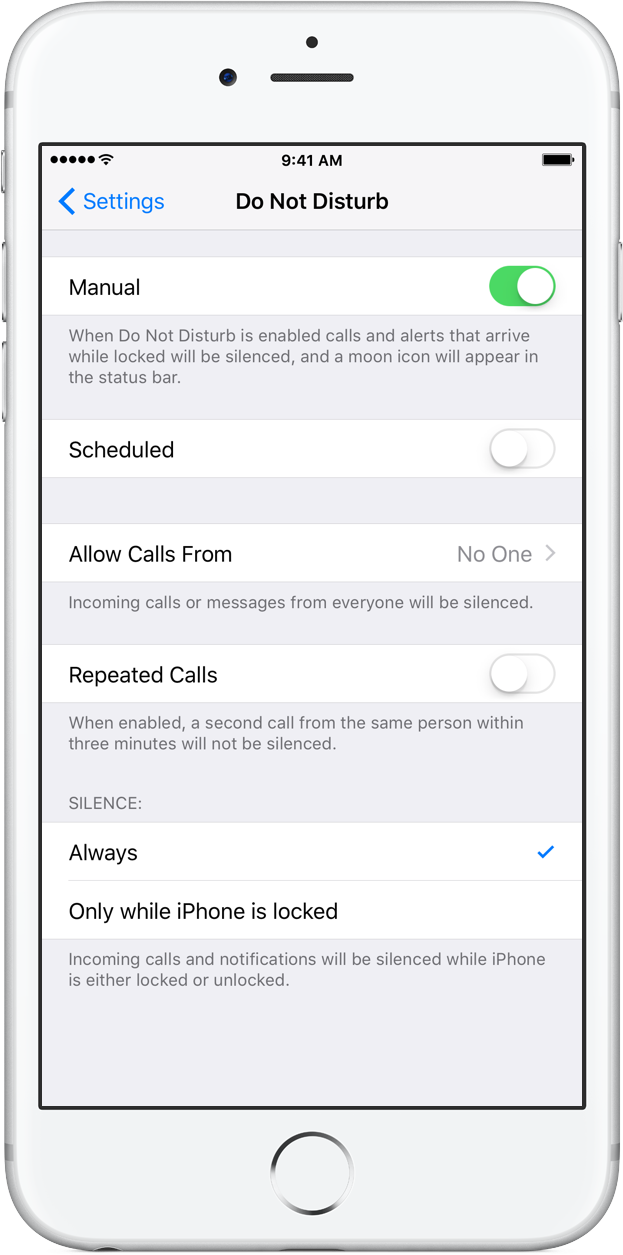
4) Ahora puntee en la opción Permitir llamadas desde en la pantalla No molestar.
5) Pulse la opción Favoritos .
6) Cerrar la aplicación Configuración.
Esto permitirá que las llamadas y los mensajes de los contactos favoritos pasen mientras esté activado No molestar.
Combinado con la configuración de Auto-Respuesta, su iPhone responderá automáticamente a todas las llamadas entrantes cuando no esté usando No Molestar, pero sólo las llamadas de los Favoritos del teléfono serán contestadas automáticamente cuando el teléfono esté en modo No Molestar.
Lista blanca de contactos para llamadas de respuesta automática
¿No sería genial que la función de respuesta automática de llamadas te permitiera crear una lista blanca para que tu iPhone conteste automáticamente sólo las llamadas más importantes de personas seleccionadas? Aunque eso no es posible directamente, puede aprovechar una solución alternativa.
En resumen, se trata de activar el modo No molestar, desactivar la opción Permitir llamadas repetidas y configurar los contactos seleccionados.
1) Ejecute la aplicación Settings en su iPhone.
2) Tap No molestar .
3) Deslice el interruptor Manual a la posición ON para encenderlo.
4) Desactive la opción Permitir llamadas desde que se encuentra en la pantalla No molestar.
5) Cerrar la aplicación Configuración.
6) Abra la aplicación Contactos .
7) Puntee en la tarjeta de contacto de la persona que desea incluir en la lista blanca y, a continuación, puntee en Editar .
8) Toque Tono de llamada , active Bypass de emergencia cerca de la parte superior de la tarjeta de contacto.
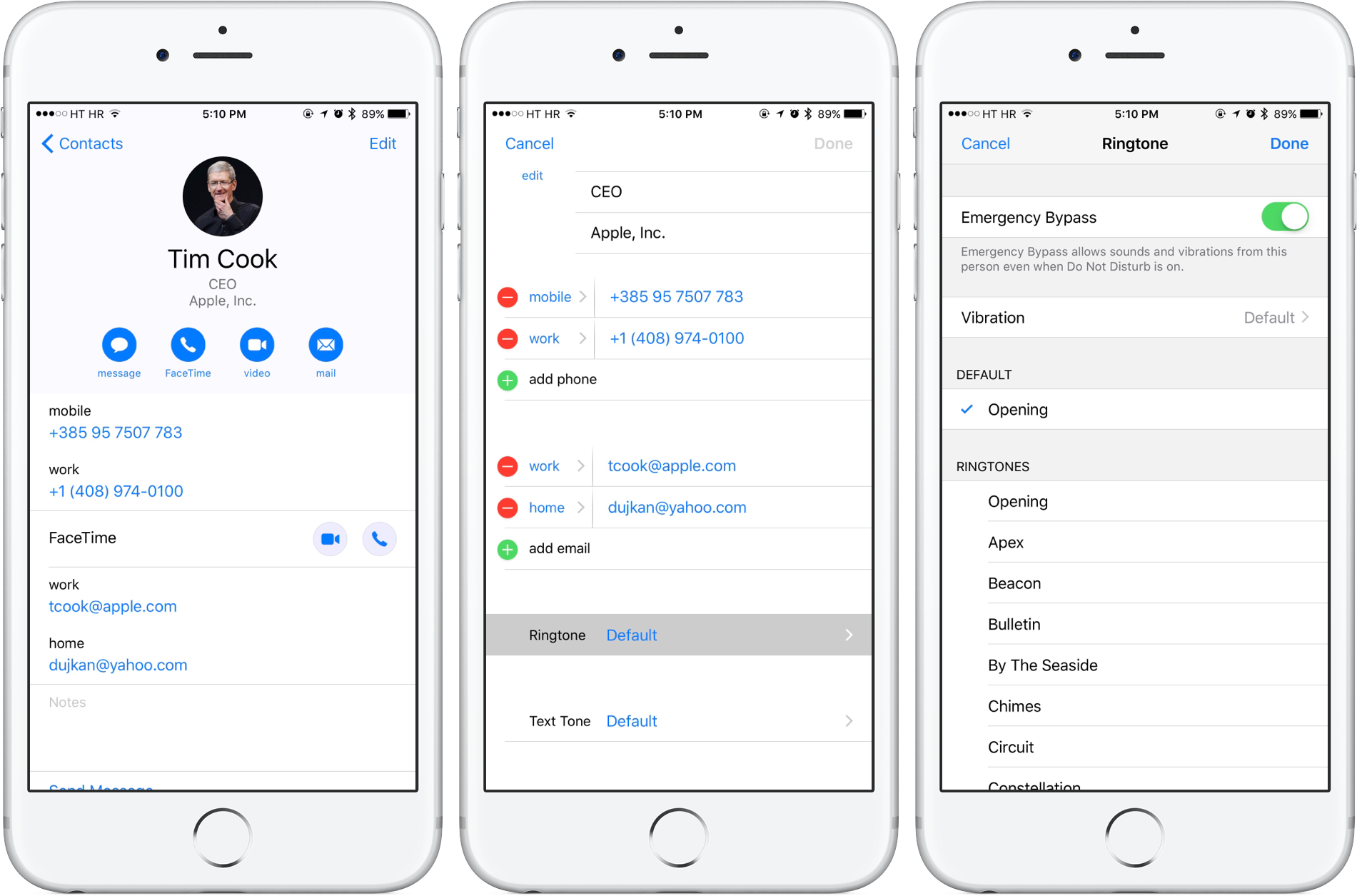
9) Pulse Hecho para volver a la pantalla anterior.
La entrada de tono de llamada en la tarjeta de contacto debe leer ahora «Emergency Bypass on» (Anulación de emergencia activada).
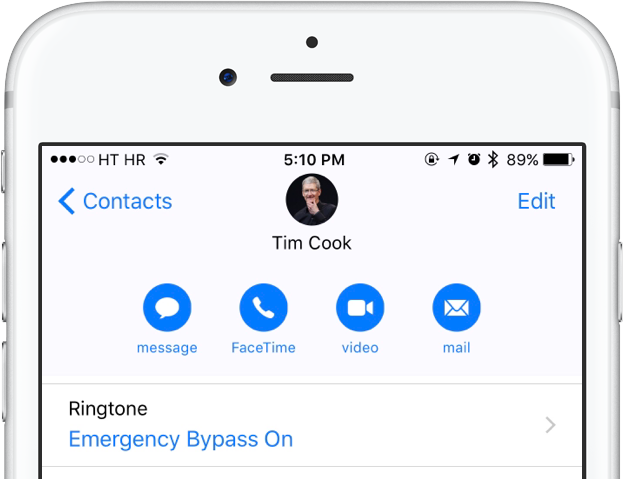
10) Pulse Hecho para guardar los cambios y cerrar la tarjeta de contacto.
Esto permitirá que los sonidos y las vibraciones de las llamadas de ese contacto en particular se transmitan incluso si No molestar está activado, permitiendo a su vez que su iPhone responda automáticamente a la llamada siempre y cuando la opción Respuesta automática esté activada en Configuración.
La desventaja: para que esto funcione, debe utilizar la opción No Molestar sin Permitir Llamadas Repetidas mientras configura el Bypass de Emergencia para todos y cada uno de los contactos por los que desea pasar.
¿Necesita ayuda? Pregúntale a Tecnologismo!
Si te gusta este «cómo hacerlo», pásalo a tu gente de apoyo y deja un comentario a continuación.
¿Se atascó? ¿No estás seguro de cómo hacer ciertas cosas en tu dispositivo Apple? Háganoslo saber a través de ayuda@tecnologismo.com y un futuro tutorial podría proporcionarle una solución.
Envíe sus sugerencias sobre cómo hacerlo a través de info@tecnologismo.com .
